美图秀秀如何将同个场景的照片进行合成?大家想知道怎么做吗?下面感兴趣的小伙伴就和小编一起来学习一下吧!

STEP1:启动“美图秀秀”软件,点击“新建”按钮建立一张白色画布,按照原片的尺寸,我们可以输入等高且两倍宽的尺寸。
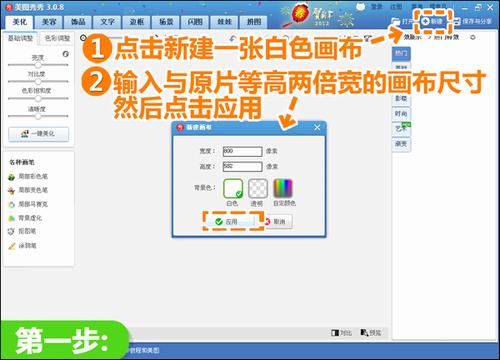
STEP2:点击鼠标右键,选择“插入一张图片”按钮,将需要拼接的两张照片逐个导入进来,将两张图片都放大100%原大后对齐拼接,然后有需要的话可以对其中照片进行鼠标右键选择“左右翻转”即可得到镜像效果。
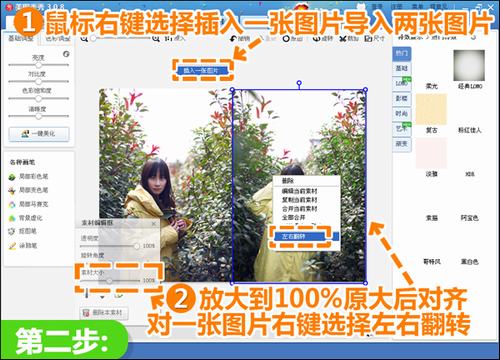
STEP3:将两张照片直接拼接,拼接处有不太自然的痕迹。进入“美容”菜单下,选择“消除黑眼圈”功能,在拼接处取相近的色或者图案来涂抹可以消除拼接痕迹,记得在取色前将画笔的透明度调至100%哦!
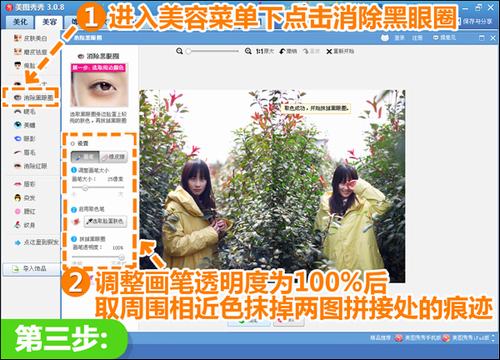
STEP4:接着点击“剪裁”按钮后,拖拽选框对合成的图片进行适当的剪裁,打造不对称效果来获得合理的构图。
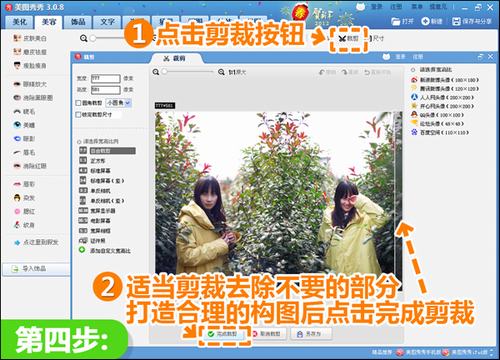
STEP5:最后,对图片进行适当调色,返回“美化”菜单下,选择“LOMO”分类下的“HDR”特效,可以增强色彩的渲染和对比度。大功告成!

以上就是美图秀秀如何将同个场景的照片进行合成的全部内容,希望可以帮到大家。
 天极下载
天极下载



































































